탐색하는 동안 메모장이나 기타 앱과 같은 외부 앱에 쉽게 액세스 할 수있는 방법이 필요하십니까? Firefox 3.0+ 확장 용 External Application Buttons 모드를 사용하여 즐겨 찾는 앱에 대한 사용자 정의 실행 버튼을 설정하는 것이 얼마나 간단한 지 확인하십시오.
설정
확장 프로그램을 설치 한 후 가장 먼저해야 할 일은 "도구 모음 창 사용자 지정"을 열고 "외부 응용 프로그램 도구 모음"을 선택하는 것입니다. 필요에 가장 적합한 위치의 브라우저 UI에 배치합니다.
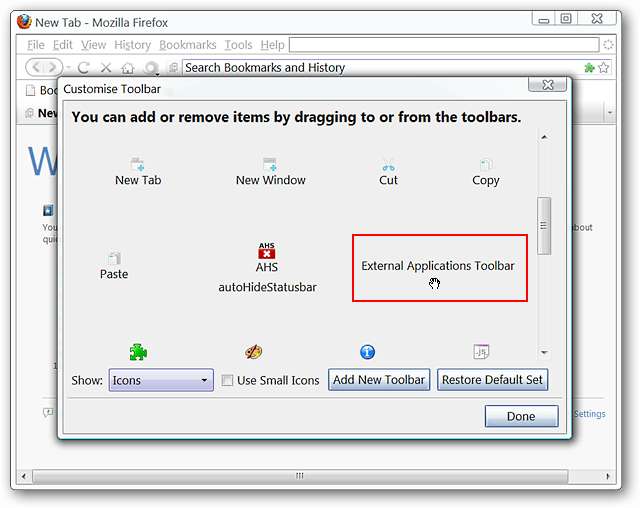
원하는 위치에 배치하고 "도구 모음 창 사용자 지정"을 닫으면 해당 위치에 "빈 부분"이 표시됩니다. 걱정하지 마세요. 도구 모음은 여전히 있습니다. 잠시 동안 비어 있습니다.
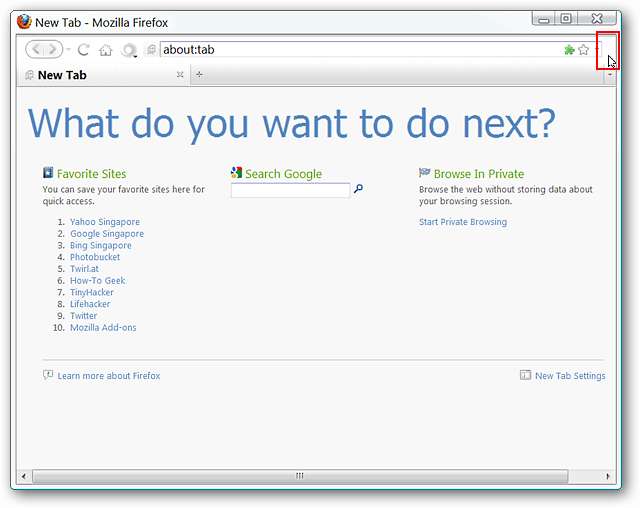
새 도구 모음에 외부 앱을 추가하는 방법에는 두 가지가 있습니다. 첫 번째는 "오른쪽 클릭 메뉴"를 사용하고 "새 버튼…"을 선택하여 추가하려는 앱의 exe 파일을 찾아 보는 것입니다. 두 번째는 "드래그 앤 드롭"입니다. 이 예에서는 "드래그 앤 드롭"방법을 사용하기로 결정했습니다.
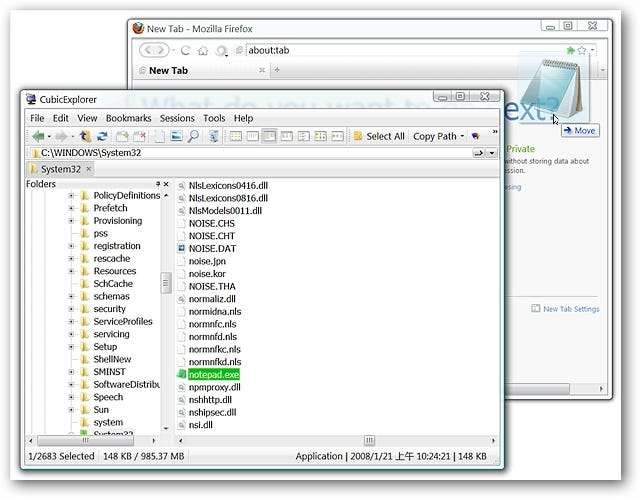
이제 클릭 한 번으로 외부 앱에 액세스 할 수 있습니다.
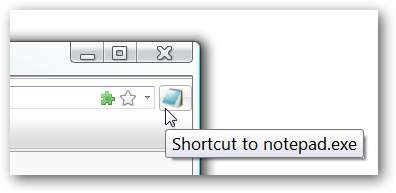
보시다시피 메모장이 아주 멋지게 열렸습니다.
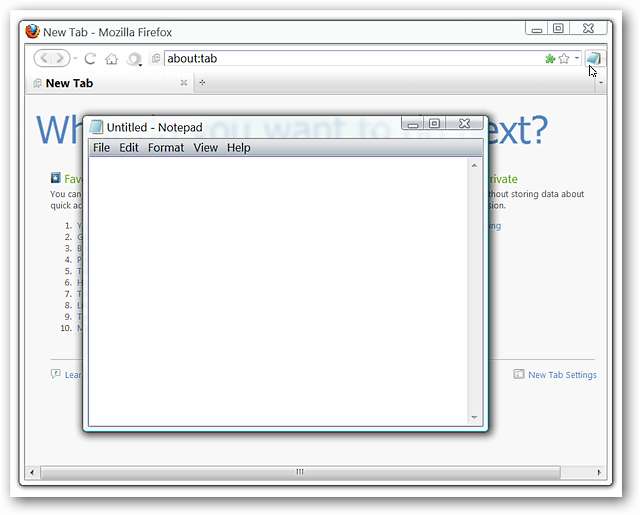
다음은 새 도구 모음의 "오른쪽 클릭 메뉴"모양입니다.
참고 : "사용자 지정"을 클릭하면 "도구 모음 사용자 지정 창"이 열립니다.
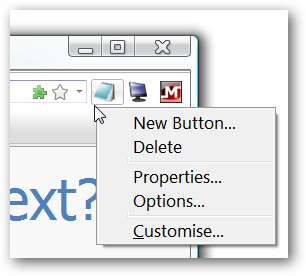
"속성"을 클릭하면 문의하려는 특정 앱에 대해 다음 창이 열립니다.
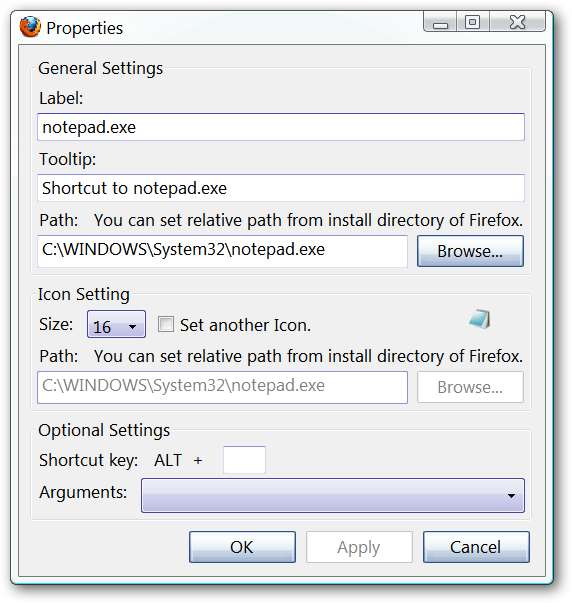
설정
옵션은 작업하기가 매우 간단합니다. 앱의 "도구 설명 팝업"에 사용할 접두사를 선택하고 아이콘 크기를 "16 또는 32"로 지정할지 결정합니다.
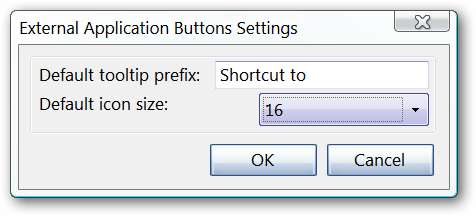
결론
Firefox 3.0+ 확장을위한 External Application Buttons 모드를 사용하면 탐색하는 동안 가장 필요한 앱 (메모 작성, 이미지 편집, 링크 저장 등)에 빠르고 쉽게 액세스 할 수 있습니다.
연결







